联想笔记本启动光驱的方法是什么?
- 电脑知识
- 2025-03-23
- 9
对于使用联想笔记本电脑的用户来说,启动光驱在某些情况下是一个必要的操作,比如安装操作系统、恢复系统或运行某些基于光盘的软件。如果你正面临这个问题,本文将详细指导你如何在联想笔记本上启动光驱,并附带一些相关知识和技巧,确保即使是初学者也能顺利完成操作。
一、准备工作
在启动联想笔记本的光驱之前,确保你已经准备好了以下事项:
联想笔记本电脑。
一张含有可启动内容的光盘,例如操作系统安装盘、驱动安装盘或系统恢复盘。
笔记本电脑的电源适配器,确保电脑有足够的电量。

二、启动光驱的步骤
1.插入光盘
将你的光盘放置在光驱中。确保光盘清洁且没有划痕,以避免读取失败。
2.进入BIOS设置
重新启动你的联想笔记本电脑,并在启动过程中按下特定的键进入BIOS设置。对于大多数联想笔记本而言,这个键通常是`F2`或`Fn+F2`组合键。一旦进入BIOS,你将看到一个蓝色背景的界面。
3.修改启动选项
在BIOS界面中,找到“Startup”或“启动”选项。使用键盘上的方向键选择到此部分,然后你会发现“BootOrder”(启动顺序)或“BootOptions”(启动选项)。
使用“+”或“”键调整光驱(CD/DVD驱动器)到首位,确保在启动时优先读取光驱。
如果你的电脑支持UEFI启动,还需要确保在“SecureBoot”选项中禁用该功能,以便支持旧版操作系统光盘启动。
4.保存设置并重启
修改完毕后,使用`F10`键保存你的BIOS设置并退出。电脑将自动重启,并从你插入的光盘启动。
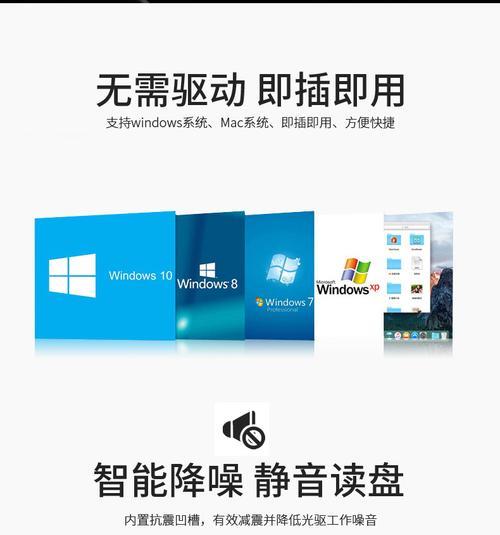
三、可能出现的问题与解决方案
1.光驱不被识别
如果电脑在BIOS中无法识别光驱,可能是由于驱动问题或光驱硬件故障导致的。你可以尝试以下方法解决:
确认光驱电源线和数据线是否连接良好。
更新BIOS到最新版本。
在另一台电脑上测试光盘是否可用。
检查电脑的硬件驱动程序是否需要更新。
2.光盘启动失败
如果光盘已经正确插入,但电脑无法从光盘启动,可能是由于以下原因:
光盘可能有划痕或损坏。
光驱的读取头可能脏或有损坏。
某些新电脑可能不支持从光盘启动,尤其是使用UEFI启动模式的电脑。

四、其他相关知识
1.关于BIOS与UEFI
传统BIOS和UEFI是电脑硬件与操作系统之间的底层接口,不同的启动方式会影响你如何启动设备。UEFI旨在替代传统的BIOS,它支持更大容量的硬盘和更快的启动速度。
2.关于启动顺序
启动顺序是指电脑在启动过程中读取设备的顺序,你可以自定义这个顺序,确保电脑能从正确的设备启动。常见的启动设备包括硬盘、光驱、USB设备、网络。
3.关于光驱使用注意事项
长期不使用的光驱有可能出现故障。保持光驱的定期使用可以延长其使用寿命。同时,保养光盘,避免接触清洁剂、水等,以免划伤或损坏。
五、
启动联想笔记本的光驱是一个简单但关键的操作,它允许用户从光盘执行各种安装和恢复任务。通过以上详细步骤,您应该能够顺利地从光盘启动您的联想笔记本电脑。如果在操作过程中遇到问题,请按照提供的解决方案进行排查,确保光驱能够正常工作。记得在使用光盘时,保持光盘干净,以避免读取错误。通过细心的维护,光驱可以成为您电脑中一个非常实用的组件。
版权声明:本文内容由互联网用户自发贡献,该文观点仅代表作者本人。本站仅提供信息存储空间服务,不拥有所有权,不承担相关法律责任。如发现本站有涉嫌抄袭侵权/违法违规的内容, 请发送邮件至 3561739510@qq.com 举报,一经查实,本站将立刻删除。